Maven在Windows中的配置以及IDE中的项目创建(图文教程)
Maven在Windows中的配置以及IDE中的项目创建 Maven是Apache软件基金会旗下的一个开源项目管理工具,主要用来管理和构建Java项目。Maven在Windows中的配置是非常重要的,因为它可以帮助我们更好地管理和构建项目。 一、Maven的下载和安装 Maven的下载地址是http://maven.apache.org/download.cgi,我们可以下载红框里的版本,即apache-maven-3.6.0-bin.zip。下载完成后,我们需要将其解压到D盘下,例如D:\maven。 二、Maven的配置 Maven的配置文件是settings.xml,该文件位于Maven的安装目录下。在配置文件中,我们需要修改阿里云的镜像,以提高下载速度。<mirrors> <mirror> <id>alimaven</id> <name>aliyun maven</name> <url>http://maven.aliyun.com/nexus/content/groups/public/</url> <mirrorOf>central</mirrorOf> </mirror></mirrors> 同时,我们还需要配置本地仓库的地址,即把代码从仓库下载到本地时jar包的存储地址。 三、环境变量的配置 在环境变量中,我们需要添加Maven路径,新建系统变量。然后,我们需要将Maven的安装目录添加到Path变量中。 四、IDEA中的Maven配置 在IDEA中,我们可以按照以下步骤配置Maven: 1. 打开IDEA,File->Settings。 2. 在Settings中按照如下进行配置。 3. 新建Project项目。 4. 选择Maven类型的Project,这里可选择项目的JDK版本。 5. 确定项目名称。 6. 点击下一步直至完成,此时会Idea右下角会出现下面的提示,点击“Enable Auto-Import”。 7. 等一会可以看到项目已经建立好了,此时的项目还不完整缺少一些目录,我们需要手动创建这些目录。 五、Eclipse中的Maven配置 在Eclipse中,我们可以按照以下步骤配置Maven: 1. 打开Eclipse,Windows->Preferences。 2. 在Preferences作如下配置。 3. 配置完Maven的安装目录后,还需要配置Maven的配置文件位置。 4. 新建Project项目。 5. 选择Maven的Project。 6. 下一步,默认即可。 7. 和IDEA类似,选择Web类型的Maven模板。 8. 点击完成即创建了一个Maven工程。 9. 等一会可以看到项目已经建立好了,同样此时和IDEA项目缺少一些目录,我们需要手动创建这些目录。 六、Maven的使用 Maven的使用非常广泛,可以用来管理和构建Java项目。在实际项目中,我们可以使用Maven来管理项目的依赖关系、编译、测试和打包等。 七、结论 Maven在Windows中的配置以及IDE中的项目创建非常重要,可以帮助我们更好地管理和构建项目。在本教程中,我们学习了Maven的下载和安装、配置、环境变量的配置、IDEA中的Maven配置和Eclipse中的Maven配置。希望本教程能够对大家的学习有所帮助。
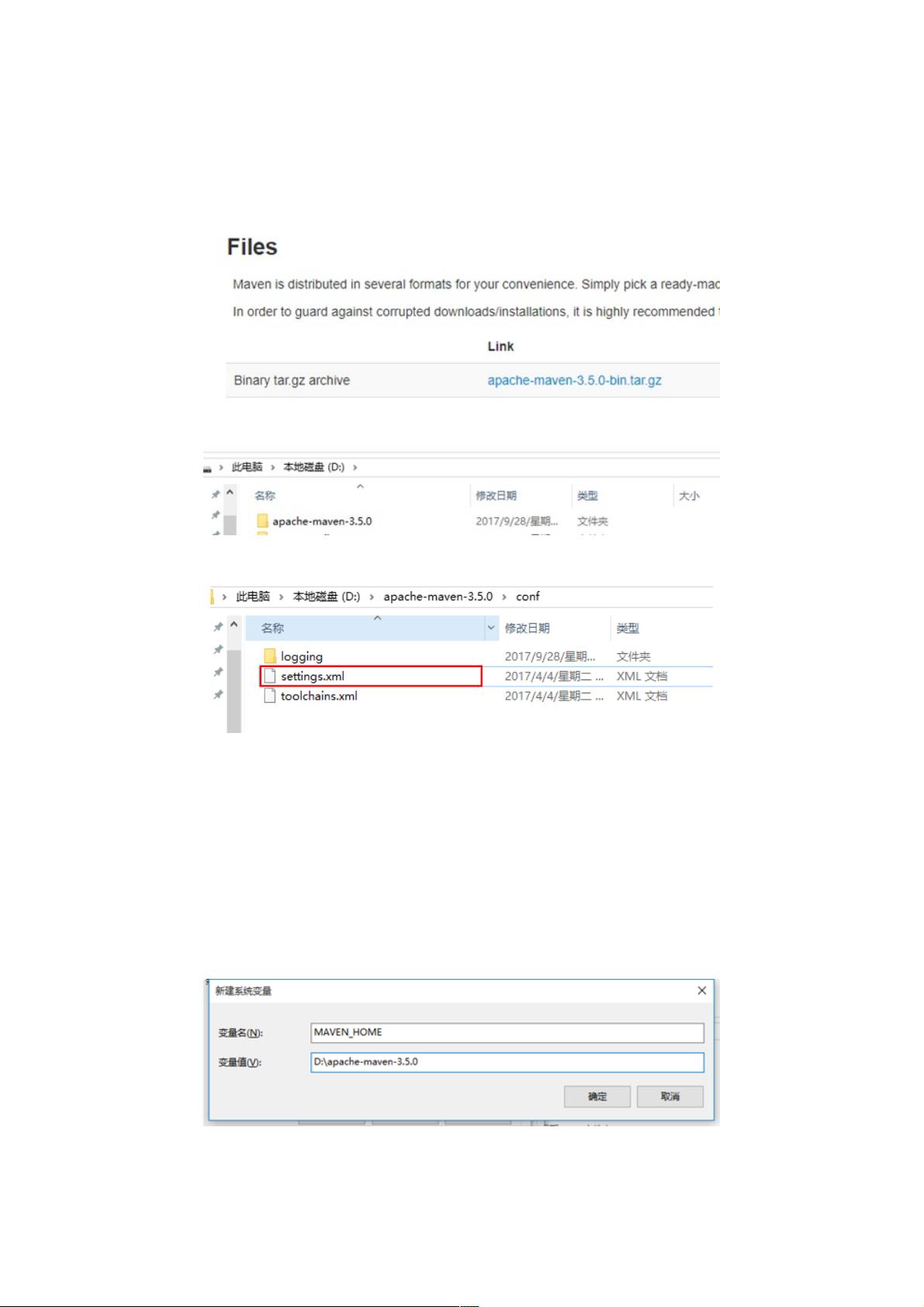
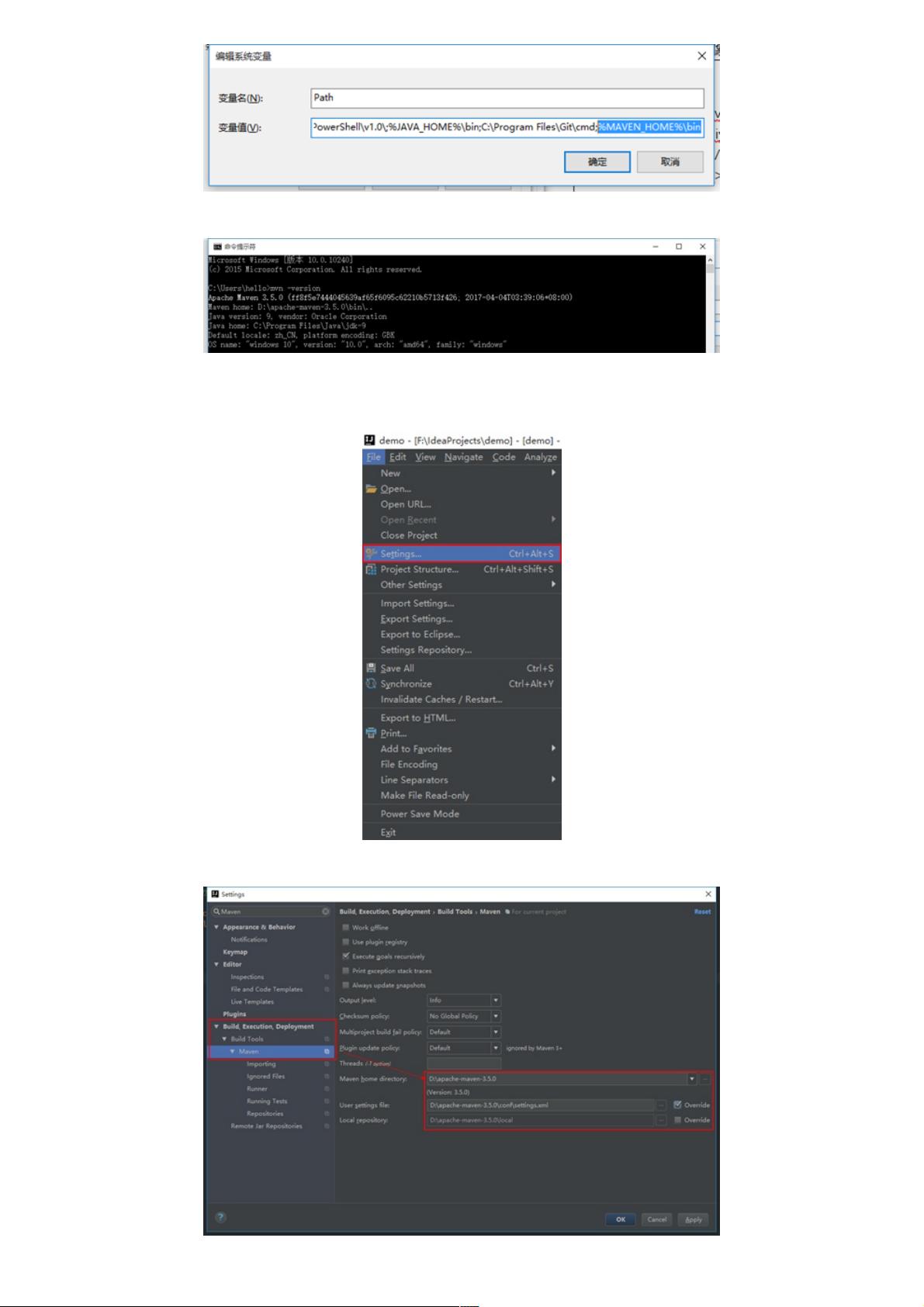
剩余11页未读,继续阅读

- 粉丝: 6
- 资源: 939
 我的内容管理
展开
我的内容管理
展开
 我的资源
快来上传第一个资源
我的资源
快来上传第一个资源
 我的收益 登录查看自己的收益
我的收益 登录查看自己的收益 我的积分
登录查看自己的积分
我的积分
登录查看自己的积分
 我的C币
登录后查看C币余额
我的C币
登录后查看C币余额
 我的收藏
我的收藏  我的下载
我的下载  下载帮助
下载帮助

 前往需求广场,查看用户热搜
前往需求广场,查看用户热搜最新资源
- FeiQ.rar 局域网内通信服务软件
- 172.16.100.195
- 光储并网simulink仿真模型,直流微电网 光伏系统采用扰动观察法是实现mppt控制,储能可由单独蓄电池构成,也可由蓄电池和超级电容构成的混合储能系统,并采用lpf进行功率分配 并网采用pq控制
- python编写微信读取smart200plc的数据发送给微信联系人
- 光储并网VSG系统Matlab simulink仿真模型,附参考文献 系统前级直流部分包括光伏阵列、变器、储能系统和双向dcdc变器,后级交流子系统包括逆变器LC滤波器,交流负载 光储并网VSG系
- file_241223_024438_84523.pdf
- 质子交膜燃料电池PEMFC Matlab simulink滑模控制模型,过氧比控制,温度控制,阴,阳极气压控制
- IMG20241223015444.jpg
- 模块化多电平变器(MMC),本模型为三相MMC整流器 控制策略:双闭环控制、桥臂电压均衡控制、模块电压均衡控制、环流抑制控制策略、载波移相调制,可供参考学习使用,默认发2020b版本及以上
- Delphi 12 控件之FlashAV FFMPEG VCL Player For Delphi v7.0 for D10-D11 Full Source.7z


 信息提交成功
信息提交成功